In der heutigen mobilen Welt ist es wichtig zu wissen, wie Sie PDFs auf Ihrem iPhone handhaben. In diesem Artikel erfahren Sie, wie Sie E-Mails auf Ihrem iPhone als PDF speichern können. Sie werden einfache Techniken kennenlernen, mit denen Sie Zeit und Mühe sparen können. Auf dieser Seite erfahren Sie auch, wie Sie auf Ihrem iPhone E-Mails in PDFs konvertieren können.
Egal, ob Sie E-Mails vom iPhone als PDF ausdrucken möchten, der Leitfaden deckt alles ab. Lesen Sie weiter, um Tricks zu entdecken, mit denen Sie Ihr iPhone für Ihre täglichen Aufgaben nutzen können. Lesen Sie den Artikel, um mehr zu erfahren.

Teil 1. Warum E-Mails als PDFs auf dem iPhone speichern?
Das Speichern von E-Mails im PDF-Format auf Ihrem iPhone bietet mehrere überzeugende Vorteile. Auf diese Weise können Sie Ihre Produktivität steigern und Ihren digitalen Workflow rationalisieren. Hier erfahren Sie, warum Sie diese Praxis in Betracht ziehen sollten:
Portabilität und Zugänglichkeit
Indem Sie E-Mails in PDFs konvertieren, stellen Sie sicher, dass diese auf Ihrem iPhone zugänglich sind, auch wenn Sie offline sind. Dank der Portabilität können Sie auch unterwegs auf wichtige Informationen zugreifen, ohne auf eine Internetverbindung angewiesen zu sein.
Beibehaltung der Formatierung
PDFs behalten die Originalformatierung der E-Mail bei, einschließlich Schriftarten, Bilder und Layouts. Es stellt sicher, dass der Inhalt wie beabsichtigt erscheint. Es ist einfacher, ein Review zu erstellen und zu teilen, ohne dass es zu Unstimmigkeiten kommt.
Universelle Kompatibilität
PDF ist ein beliebtes Dateiformat, das auf fast jedem Gerät geöffnet und betrachtet werden kann. Sie sind unabhängig von Betriebssystem und Software zugänglich. Sie stellen die Kompatibilität zwischen verschiedenen Plattformen und Geräten sicher, indem Sie E-Mails im PDF-Format speichern.
Archivierung und Organisation
Durch das Konvertieren von E-Mails in PDFs können Sie ein digitales Archiv wichtiger Dokumente anlegen. Sie können diese PDFs in Ordnern oder Kategorien organisieren. Es ist einfacher, bei Bedarf bestimmte Informationen abzurufen.
Sicherheit und Datenschutz
PDFs können mit einem Passwort geschützt oder verschlüsselt werden. Sie bieten eine zusätzliche Sicherheitsebene für die in E-Mails enthaltenen sensiblen Informationen. Es hilft, Ihre persönlichen oder vertraulichen Daten vor unbefugtem Zugriff zu schützen.
Austausch und Zusammenarbeit
PDFs erleichtern den Austausch und die Zusammenarbeit. Damit können Sie Dokumente über E-Mail, Messaging-Apps oder Cloud-Speicherplattformen versenden. Die Empfänger können die PDFs auf jedem Gerät anzeigen, ohne eine spezielle Software zu verwenden.
Einhaltung von Gesetzen
In bestimmten Situationen kann das Speichern von E-Mails im PDF-Format die Einhaltung gesetzlicher Vorschriften gewährleisten. Ein gutes Beispiel sind Dokumentationszwecke oder rechtliche Anforderungen. PDFs dienen als fälschungssichere Aufzeichnungen, auf die bei Bedarf verwiesen werden kann oder die als Beweismittel vorgelegt werden können.
Teil 2. Wie speichert man E-Mails als PDF mit der integrierten Mail-App auf dem iPhone?
Das Speichern einer E-Mail als PDF auf Ihrem iPhone ist ganz einfach. Das Verfahren wurde für Geräte mit 3D-Touch- und Haptic-Touch-Funktionen optimiert. Sie können die Methode ab dem iPhone 6S-Modell bis zum neuesten iPhone 15 anwenden. Und so geht's:
Schritt 1. Öffnen Sie die E-Mail
Starten Sie Mail auf Ihrem iPhone und öffnen Sie die Nachricht, die Sie drucken möchten. Tippen Sie dann auf die Schaltfläche "Pfeil nach links" in der unteren Menüleiste. Tippen Sie auf "Drucken". Drücken Sie in diesem Fall auf das Thumbnail-Bild, um es mit 3D Touch zu "begutachten".
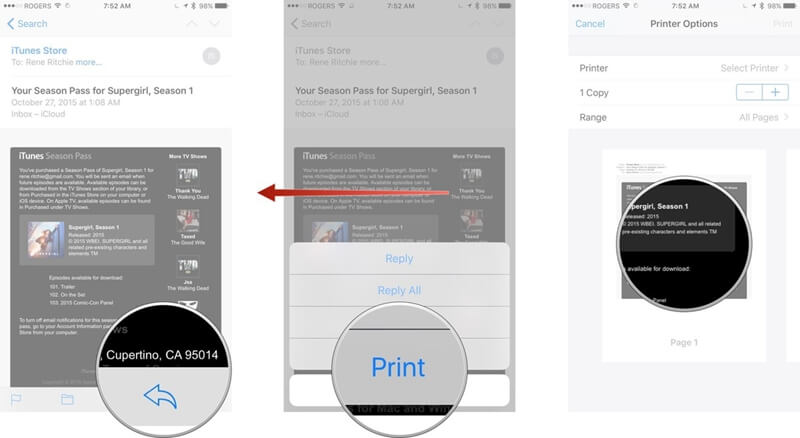
Schritt 2. E-Mail als PDF speichern
Drücken Sie erneut darauf, um eine vollständige PDF-Vorschau zu erhalten. Tippen Sie auf die "Teilen" Schaltfläche oben rechts, um das Freigabeformular aufzurufen. Tippen Sie auf die Freigabe- oder Aktionserweiterung, die Sie zum Freigeben oder Speichern des PDFs verwenden möchten.
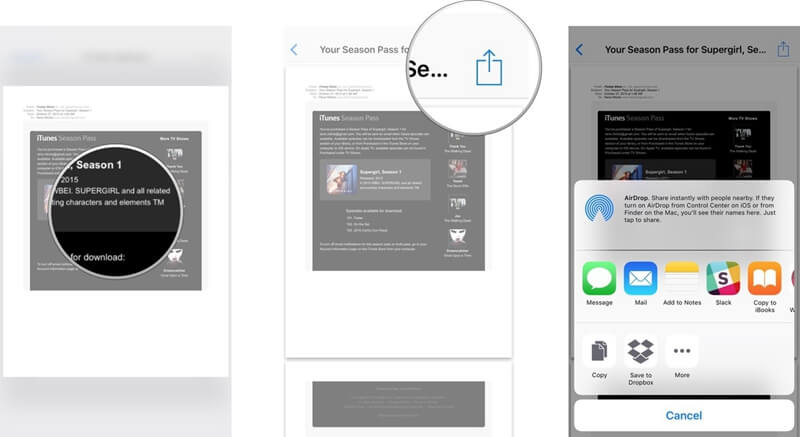
Teil 3. Wie speichert man Outlook-E-Mails als PDF mit der E-Mail-App auf dem iPhone?
Das Speichern von Outlook-E-Mails als PDFs mit der Outlook-App auf dem iPhone ist ein unkomplizierter Vorgang. Und so geht's:
Methode 1: Verwendung der Outlook-App
Öffnen Sie die Outlook-App auf Ihrem iPhone und gehen Sie zu der E-Mail, die Sie als PDF speichern möchten. Folgen Sie dann diesen Schritten:
Schritt 1: Tippen Sie auf Ihre E-Mail. Sobald sie geöffnet ist, tippen Sie auf die Menütaste. Es ist das Symbol mit den drei Punkten in der oberen rechten Ecke des Bildschirms. Wählen Sie im angezeigten Menü die Option "Unterhaltung drucken".
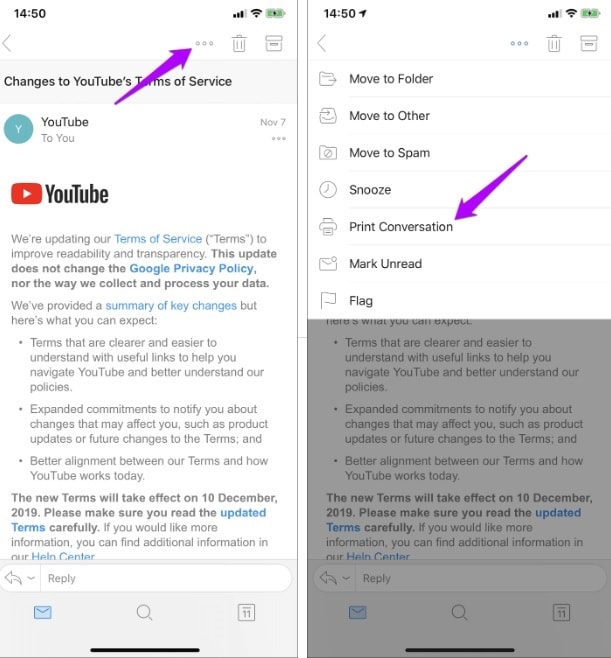
Schritt 2: Vergrößern Sie die Ansicht. Dadurch wird die E-Mail im Vollbildmodus geöffnet. Verwenden Sie die standardmäßige Zoom-Geste, um etwas herauszuzoomen. Tippen Sie auf Freigeben, um das iOS- Freigabeformular aufzurufen.
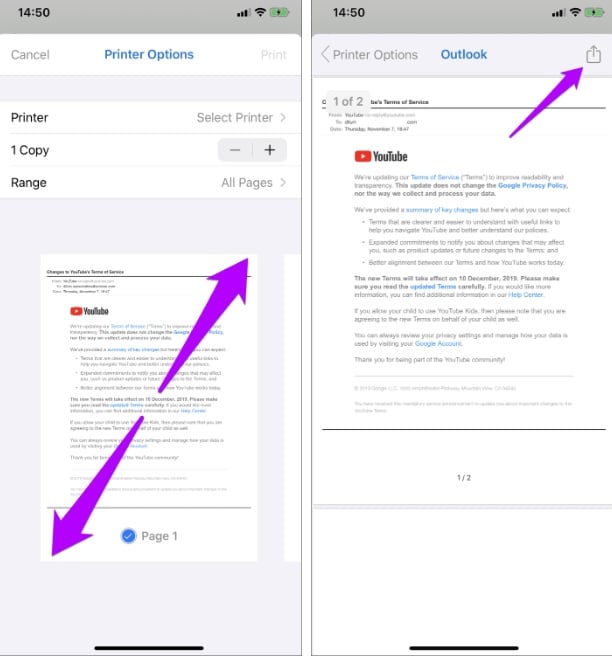
Schritt 3: Scrollen Sie durch das Freigabeformular, bis Sie die Option "PDF erstellen" finden, und tippen Sie darauf. Sie sehen nun eine Vorschau der in ein PDF konvertierten E-Mail. Tippen Sie erneut auf die Teilen Schaltfläche, um das PDF an dem von Ihnen gewünschten Ort zu speichern. Speichern Sie sie auf dem Cloud Drive oder in der Dateien-App.
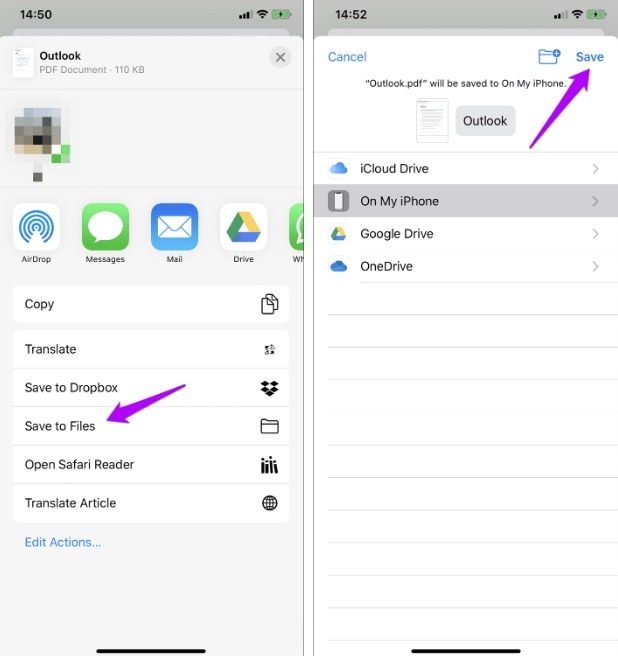
Methode 2: Verwendung der Standard-Mail-App
Sie können E-Mails auch mit der Standard-Mail-App auf Ihrem iPhone als PDF speichern. Diese Methode ist ideal, wenn Sie nicht die Outlook-App verwenden möchten. Folgen Sie den Schritten:
Schritt 1: Öffnen Sie die Mail-App und gehen Sie zu der E-Mail, die Sie als PDF speichern möchten. Tippen Sie auf die E-Mail, um sie zu öffnen. Tippen Sie dann auf das Symbol mit dem Antwortpfeil in der unteren rechten Ecke des Bildschirms.
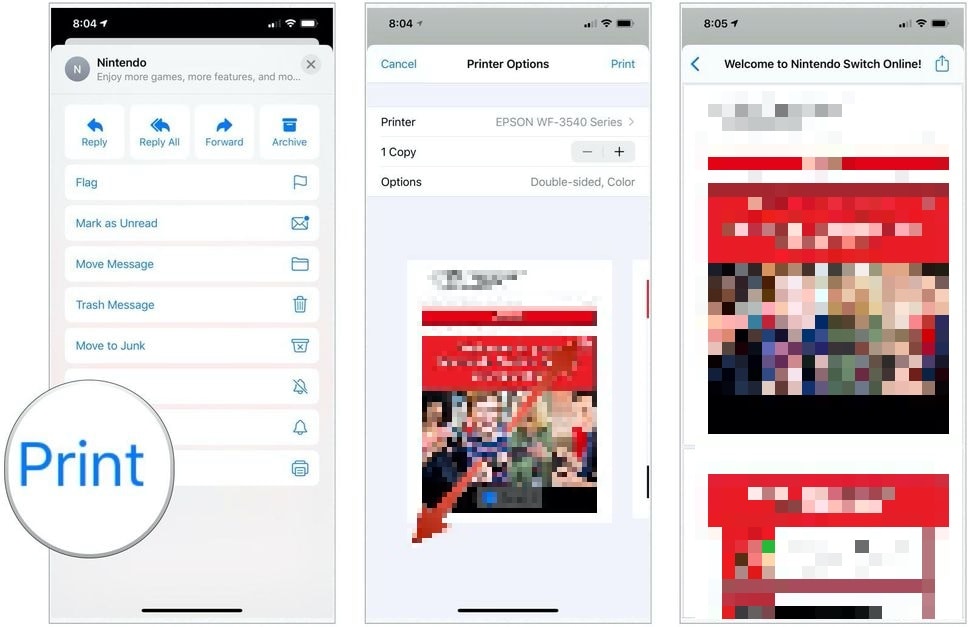
Schritt 2: Wählen Sie im angezeigten Menü die Drucken Option. Sie können die gleichen Schritte wie zuvor ausführen. Rufen Sie das Freigabeformular auf und wählen Sie "PDF erstellen", um die E-Mail als PDF-Datei zu speichern.
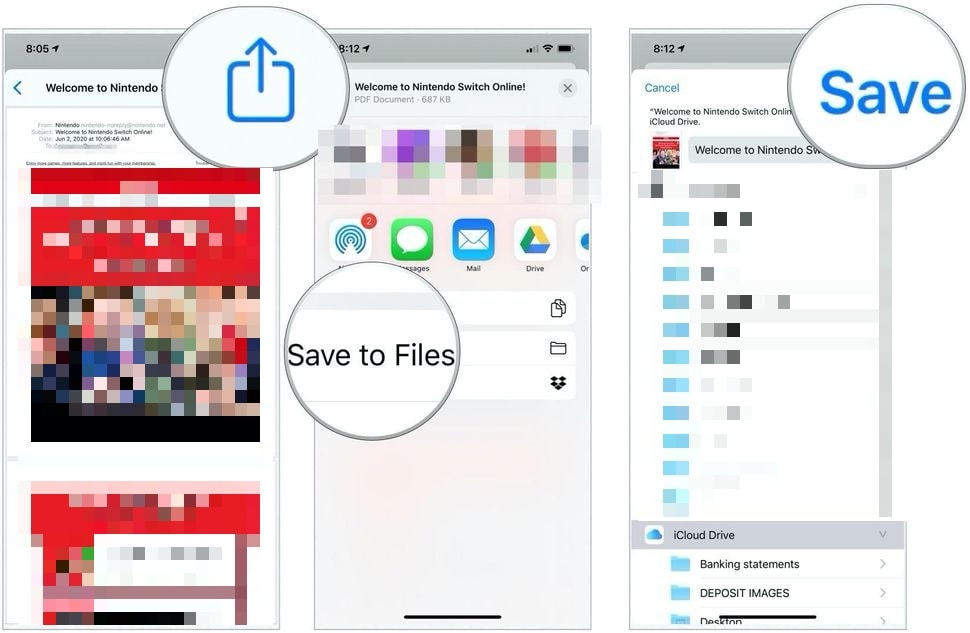
Teil 4. Der beste PDF Converter und Editor für das iPhone
Falls Sie auf der Suche nach der besten PDF-App für das iPhone sind, brauchen Sie nicht weiter zu suchen, denn die beste Wahl, die Sie brauchen, ist PDFelement für iOS. Diese wunderbare PDF App ist mit den interessantesten Funktionen ausgestattet, die sie zur besten unter den Apps für dieselbe Funktionalität gemacht haben. Es gibt zwar viele verbesserte Funktionen in dieser wunderbaren Anwendung, aber es gibt auch einige Funktionen, die die App zu dem gemacht haben, was sie für die Benutzer ist. Im Folgenden finden Sie einige der wichtigsten Funktionen von PDFelement für iOS.

Zu den wichtigsten Funktionen gehören:
- PDF in 9 Formate auf iOS-Geräten konvertieren
- Kombinieren Sie Ihre Dateien auf iPhone, iPad und Android-Geräten
- Bearbeiten von Text in PDF-Dateien und die App ist es wert, sie zu haben
- Sie können die Seiten Ihres PDFs ganz einfach organisieren
- Sie können die PDF-Datei ganz einfach mit einer Vielzahl von Anmerkungstools kommentieren.
FAQS
Lassen Sie uns Fragen zur Verwaltung von E-Mails und zum Konvertieren von Dokumenten in PDF auf Ihrem iPhone klären. Tauchen Sie ein und vereinfachen Sie diese Prozesse für eine reibungslose Nutzung des iPhone:
- Wie kann man einen E-Mail-Anhang auf seinem iPhone speichern?
Beginnen Sie damit, die E-Mail mit dem Anhang zu öffnen. Tippen und halten Sie das Symbol für den Anhang, bis ein Menü erscheint. Wählen Sie unter den Optionen "Anhang speichern" oder "In Dateien speichern". Wählen Sie den Ort auf Ihrem iPhone, an dem Sie den Anhang speichern möchten und tippen Sie auf Speichern.
- Kann ich ein Dokument auf einem iPhone in ein PDF konvertieren?
Mit verschiedenen Methoden können Sie ein Dokument auf Ihrem iPhone in ein PDF konvertieren. Die beste Option, die Ihnen Zeit und Mühe erspart, ist die Verwendung von PDFelement. Mit diesem Tool können Sie auf Ihrem iPhone in PDF konvertieren, wobei die Kompatibilität und die einfache gemeinsame Nutzung gewährleistet sind.
- Wie kann ich eine iPhone-Datei als PDF speichern?
Das Speichern einer iPhone-Datei im PDF-Format ist mit PDFelement ganz einfach. Öffnen Sie die Datei, die Sie in PDF konvertieren möchten, in der PDFelement-App. Verwenden Sie die Funktion "Öffnen in", um die Datei in PDFelement zu importieren. Sobald die Datei geöffnet ist, verwenden Sie die Konvertierungsfunktion der App, um sie im PDF-Format zu speichern.
Fazit
Wenn Sie lernen, wie Sie eine E-Mail auf Ihrem iPhone in eine PDF-Datei umwandeln können, eröffnet sich Ihnen eine Welt der Bequemlichkeit und Effizienz. Sie können wichtige Dokumente in einem tragbaren und zugänglichen Format speichern. Sie können die native Mail-App verwenden, um Zeit zu sparen.
Wenn Sie nach einer umfassenderen Lösung suchen, können Sie PDFelement verwenden. Das Speichern von E-Mails als PDFs auf Ihrem iPhone ist einfach und effektiv. Das Tool ermöglicht es Ihnen, Ihren digitalen Workflow mühelos zu verwalten. Machen Sie sich diese Techniken zunutze, um Ihre Produktivität zu steigern. Sorgen Sie dafür, dass Sie wichtige Informationen auf Ihrem iPhone immer griffbereit haben.




Noah Hofer
staff Editor
Kommentar(e)